Come far smettere il browser Web Chiedendo di salvare le password

I browser vogliono essere utili, quindi offrono sempre il salvataggio delle password quando si accede ai siti Web. Se utilizzi un gestore password separato come LastPass o 1Password oppure se desideri archiviare le tue password nel tuo cervello, puoi impedire al browser di chiedere di salvare le password.
Google Chrome
CORRELATO: Come utilizzare Password Manager di Google per sincronizzare le password ovunque
Per trovare questa impostazione in Chrome per desktop, fai clic sul menu di Chrome> Impostazioni. Nella parte inferiore della pagina Impostazioni, fai clic sul link "Mostra impostazioni avanzate". Sotto Password e moduli, deseleziona "Offerta per salvare le password con Google Smart Lock per le password".
Puoi fare clic sul pulsante "Gestisci password" qui per vedere quali password memorizza ed eliminare Chrome, se lo desideri.
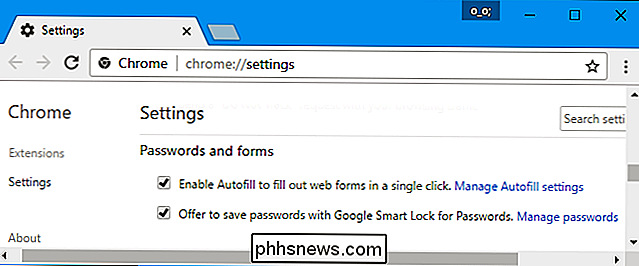
In Chrome per Android, iPhone o iPad, fai clic sul menu> Impostazioni. Tocca l'opzione "Salva password" sotto Nozioni di base e impostala su "Off".
Vedrai anche un elenco di password salvate che puoi gestire su questa schermata, se hai qualche password salvata. Toccare "Modifica" per modificare l'elenco delle password salvate.
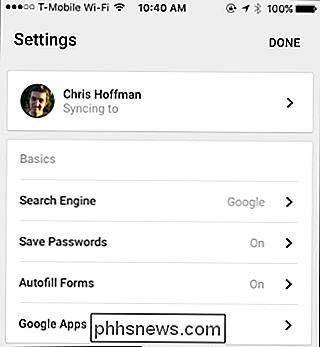

Mozilla Firefox
In Firefox, fare clic sul menu> Opzioni. Fai clic sulla scheda "Sicurezza" sul lato sinistro della pagina delle opzioni e deseleziona "Ricorda login per siti".
Puoi fare clic sul pulsante "Login registrati" qui per vedere quali password sono già state salvate da Firefox e rimuoverle da Firefox, se ti piace.
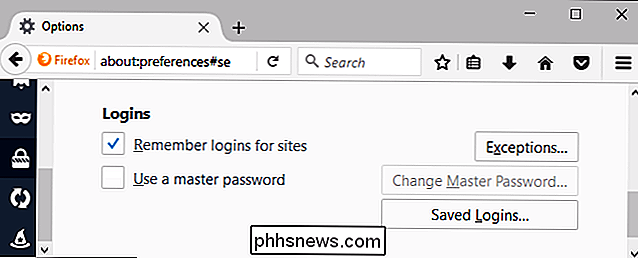
Apple Safari
In Safari su Mac, fai clic su Safari> Preferenze. Fai clic sulla scheda "Compilazione automatica" nella parte superiore della finestra e deseleziona "Nomi utente e password".
Puoi vedere quali nomi utente e password Safari si ricorda già facendo clic sul pulsante "Modifica" a destra di Nomi utente e password oppure facendo clic sull'icona "Password" nella parte superiore della finestra delle preferenze di Safari. Puoi rimuovere le password salvate da questo elenco, se lo desideri.
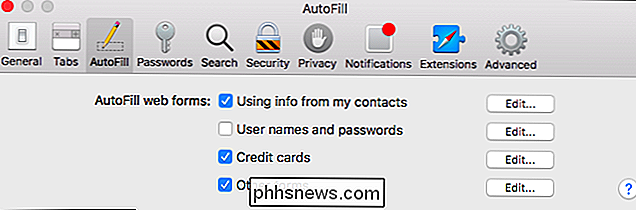
Su un iPhone o iPad, troverai questa opzione nell'app Impostazioni principale. Vai a Impostazioni> Safari> Compilazione automatica. Disattiva l'opzione "Nomi e password".
Puoi vedere quali nomi e password Safari si ricorda già andando in Impostazioni> Safari> Password. Puoi anche rimuoverli da qui, se lo desideri.
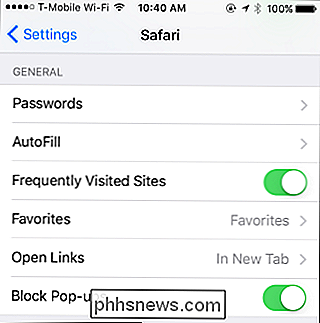
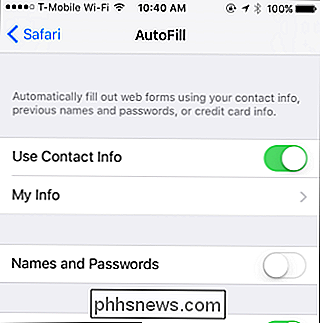
Microsoft Edge
In Microsoft Edge su Windows 10, fai clic sul menu> Impostazioni. Scorri fino alla fine del riquadro Impostazioni e fai clic sul pulsante "Visualizza impostazioni avanzate". Scorri verso il basso fino alla sezione "Privacy e servizi" e imposta "Offerta per salvare le password" su "Off".
Puoi fare clic sul link "Gestisci le mie password salvate" qui per vedere quali password Edge già conosce e rimuoverle, se
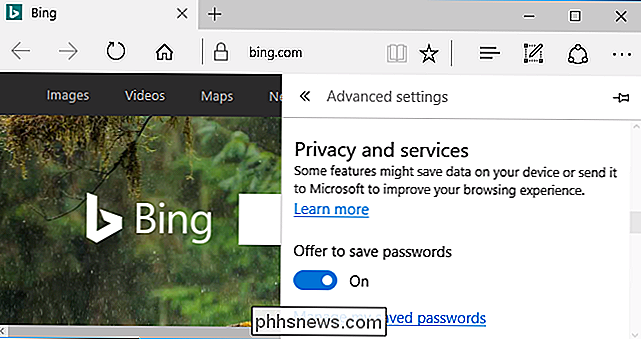
Internet Explorer
In Internet Explorer, fai clic sul menu> Opzioni Internet. Fare clic sulla scheda "Contenuto" e quindi fare clic sul pulsante "Impostazioni" a destra di Completamento automatico. Assicurati che l'opzione "Nomi utente e password nei moduli" sia deselezionata.
Puoi fare clic sul pulsante "Gestisci password" per vedere quali nomi utente e password sono già stati salvati da Internet Explorer e rimuoverli, se lo desideri.
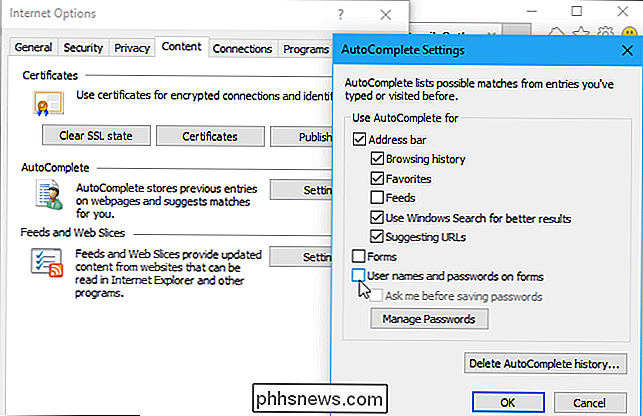
Se stai usando un altro browser web, troverai l'opzione in un posto simile. Vai alle opzioni del browser web e cerca un'opzione denominata "salva password", "ricorda password" o "compilazione automatica nomi utente e password".

Come bypassare e reimpostare la password su ogni sistema operativo
Le password possono essere ripristinate o ignorate su ogni sistema operativo, quindi anche se hai dimenticato la tua, potrebbe esserci un modo. Ciò significa anche che i malfattori possono entrare nel tuo sistema se hanno accesso ad esso ed è molto più semplice di quanto pensi. CORRELATO: Perché una password di Windows non è sufficiente per proteggere i tuoi dati Noi Spiegherò come ignorare la password su Windows, macOS e Linux di seguito, ma prima: se vuoi proteggerti dagli altri usando questo trucco su di te, devi abilitare la crittografia.

Il miglior strumento di estrazione e compressione file per Windows
Se sei un utente Windows, probabilmente devi installare uno strumento per creare ed estrarre i file di archivio. Windows supporta solo il supporto integrato per i file ZIP, ma gli strumenti di terze parti aggiungono supporto per altri tipi comuni di archivi come RAR e 7z. Offrono anche funzioni di crittografia incorporate, che consentono di proteggere in modo sicuro gli archivi creati con una passphrase.



